Docker
Dockerfile
如果需要部署自己的 Java 项目,把它打包为一个镜像该怎么做呢?
1、镜像结构
要想构建自己的镜像,必须先了解镜像的结构。
镜像之所以能让快速跨操作系统部署应用而忽略其运行环境、配置,就是因为镜像中包含了程序运行需要的系统函数库、环境、配置、依赖。
因此,自定义镜像本质就是依次准备好程序运行的基础环境、依赖、应用本身、运行配置等文件,并且打包而成。
那因此,打包镜像也是分成这么几步:
- 准备Linux运行环境(java项目并不需要完整的操作系统,仅仅是基础运行环境即可)
- 安装并配置JDK
- 拷贝jar包
- 配置启动脚本
上述步骤中的每一次操作其实都是在生产一些文件,镜像就是一堆文件的集合。但是,镜像文件不是随意堆放的,而是按照操作的步骤分层叠加而成。
每一层形成的文件都会单独打包并标记一个唯一id,称为 Layer(层)。这样,如果构建时用到的某些层其他人已经制作过,就可以直接拷贝使用这些层,而不用重复制作。例如,第一步中需要的Linux运行环境。逐层搭建,最终整个Java项目的镜像结构如图所示:
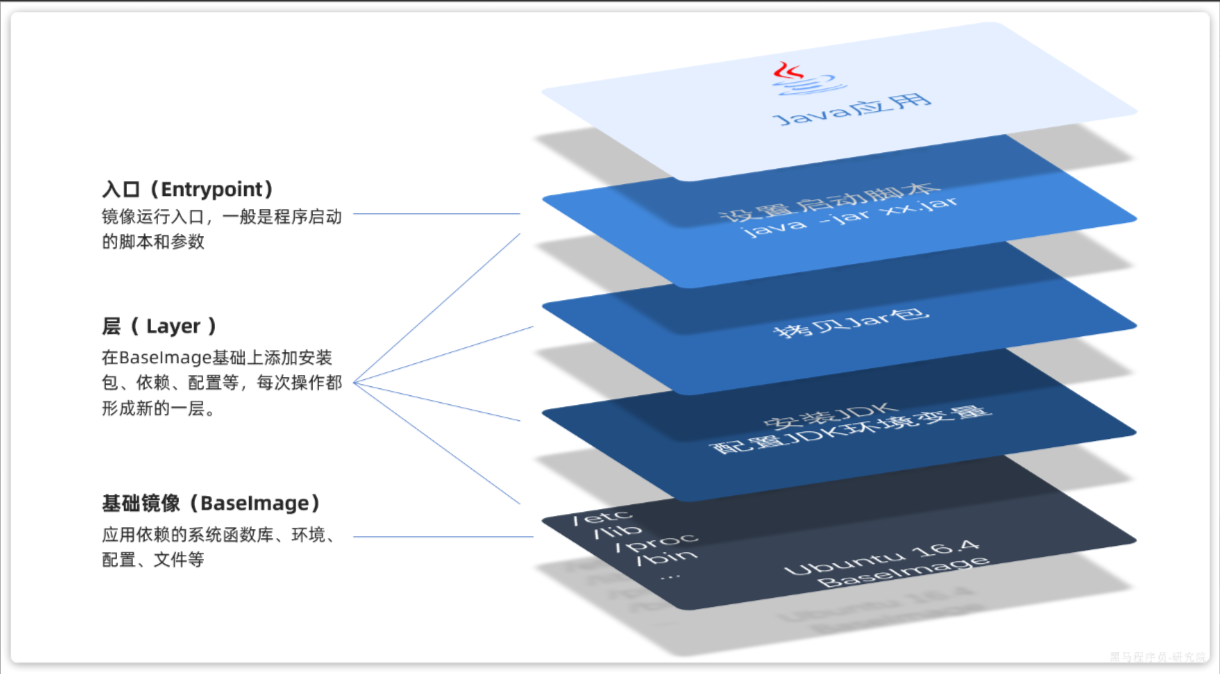
2、Dockerfile
Dockerfile 是用于构建 Docker 镜像的脚本文件,其中的语法比较多,比较常用的有:
| 命令 | 含义 | 示例 |
|---|---|---|
FROM | 指定基础镜像 | FROM centos:6 |
ENV | 设置环境变量,可在后面指令使用 | ENV key value |
COPY | 拷贝本地文件到镜像的指定目录 | COPY ./xx.jar /tmp/app.jar |
RUN | 执行Linux的shell命令,一般是安装过程的命令 | RUN yum install gcc |
EXPOSE | 指定容器运行时监听的端口,是给镜像使用者看的 | EXPOSE 8080 |
ENTRYPOINT | 镜像中应用的启动命令,容器运行时调用 | ENTRYPOINT java -jar xx.jar |
例如,要基于Ubuntu镜像来构建一个Java应用,其Dockerfile内容如下:
dockerfile
# 指定基础镜像
FROM ubuntu:16.04
# 配置环境变量,JDK的安装目录、容器内时区
ENV JAVA_DIR=/usr/local
ENV TZ=Asia/Shanghai
# 拷贝jdk和java项目的包
COPY ./jdk8.tar.gz $JAVA_DIR/
COPY ./docker-demo.jar /tmp/app.jar
# 设定时区
RUN ln -snf /usr/share/zoneinfo/$TZ /etc/localtime && echo $TZ > /etc/timezone
# 安装JDK
RUN cd $JAVA_DIR \
&& tar -xf ./jdk8.tar.gz \
&& mv ./jdk1.8.0_144 ./java8 \
# 配置环境变量
ENV JAVA_HOME=$JAVA_DIR/java8
ENV PATH=$PATH:$JAVA_HOME/bin
# 指定项目监听的端口
EXPOSE 8080
# 入口,java项目的启动命令
ENTRYPOINT ["java", "-jar", "/app.jar"]如果每次制作 java 镜像都需要 Linux 系统环境、JDK 环境,这两层去重复制作前两层镜像,是很麻烦的。所以,就有人提供了基础的系统加JDK环境,我们在此基础上制作java镜像,就可以省去JDK的配置了:
dockerfile
# 基础镜像
FROM openjdk:11.0-jre-buster
# 设定时区
ENV TZ=Asia/Shanghai
RUN ln -snf /usr/share/zoneinfo/$TZ /etc/localtime && echo $TZ > /etc/timezone
# 拷贝jar包
COPY docker-demo.jar /app.jar
# 入口
ENTRYPOINT ["java", "-jar", "/app.jar"]3、构建镜像
当 Dockerfile 文件写好以后,就可以执行命令,构建镜像:
bash
# 进入镜像 Dockerfile 的目录
cd /root/demo
# 开始构建
docker build -t docker-demo:1.0 .命令说明:
docker build: 就是构建一个docker镜像-t docker-demo:1.0:-t参数是指定镜像的名称(repository和tag).: 最后的点是指构建时Dockerfile所在路径,由于我们进入了demo目录,所以指定的是.代表当前目录,也可以直接指定Dockerfile目录:shell# 直接指定Dockerfile目录 docker build -t docker-demo:1.0 /root/demo